음악 파일을 Samsung Galaxy S8 스마트폰으로 전송하는 방법을 배우고 어디를 가든지 음악을 들을 수 있습니다. 이 장치는 모든 비 DRM AAC, AAC+, eAAC+, MP3, WMA, 3GP, MP4 및 M4A 음악 파일을 지원합니다. 음악을 기기로 전송할 수 있는 방법에는 여러 가지가 있습니다. 귀하에게 가장 적합한 솔루션을 선택하십시오.
Windows 사용자는 먼저 Galaxy S8용 USB 드라이버를 다운로드하여 설치해야 합니다. Mac 사용자는 다운로드하여 설치할 수 있습니다. 안드로이드 파일 전송.
옵션 1 – 수동으로 파일 복사
- Galaxy S8을 PC에 연결합니다.
- 귀하의 장치는 "삼성-SM-xxxx" 또는 "아래에 유사한 것컴퓨터" Windows 사용자이거나 데스크탑 당신이 Mac 사용자라면.
- "에 음악 파일을 끌어다 놓습니다.음악" 안에 나열된 " 폴더삼성-SM-xxxx“.
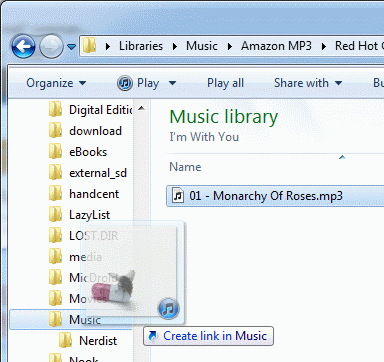
Windows Media Player 사용자는 "동조" 탭을 누르고 음악을 동기화 목록으로 드래그하세요. "를 선택동기화 시작"목록에 있는 음악을 기기에 자동으로 복사합니다.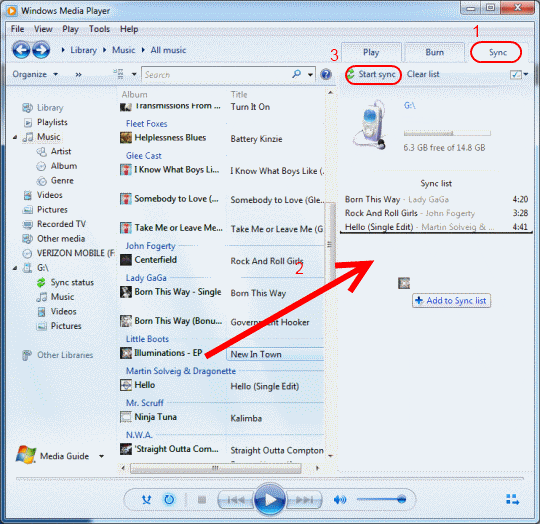
옵션 2 - 스마트 스위치 사용
Samsung Smart Switch 소프트웨어를 사용하여 Galaxy S8에서 파일을 관리할 수도 있습니다. Smart Switch는 삼성 기기가 음악, 동영상, 사진을 쉽게 전송할 수 있도록 특별히 제작된 파일 동기화 환경입니다. 당신은 할 수 있습니다 Samsung 웹사이트에서 Smart Switch 소프트웨어를 다운로드하여 설치합니다.. 소프트웨어가 설치되면 전화를 컴퓨터에 연결할 때마다 자동으로 시작되며 Mac 및 Windows와 호환됩니다.
이동식 디스크를 마우스 오른쪽 버튼으로 클릭하고 "꺼내다“.
이제 음악 앱을 사용하여 이동 중에도 좋아하는 음악을 들을 준비가 되었습니다.
자주하는 질문
Samsung Kies 소프트웨어는 어떻습니까? 이를 사용하여 내 Galaxy S8에 음악을 동기화할 수 있습니까?
Kies 소프트웨어는 Galaxy S8과 호환되지 않습니다. 스마트 스위치 새로운 삼성 동기화 솔루션입니다.
내 컴퓨터가 내 전화를 감지하지 못하는 이유는 무엇입니까?
S8을 컴퓨터에 연결하는 데 어떤 케이블을 사용하고 있습니까? 장치에 포함된 것을 사용해 보십시오. 일부 사용자는 다른 장치의 케이블을 사용하여 운이 좋았다고 말했습니다. 따라서 시도해 볼 수도 있습니다.
이 튜토리얼은 Samsung Galaxy S8+ 모델 SM-G955 및 SM-G950에 적용됩니다.